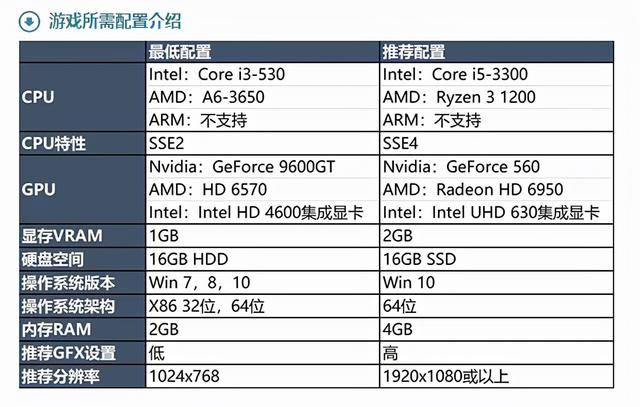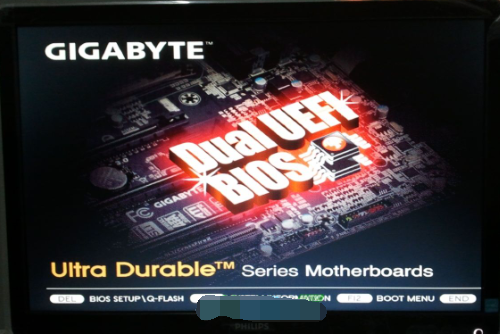当我们在使用word的时候,要把两端文字隔开或者隔开图片与文件的话,经常会用到分割线。那么在Word中如何画分割线呢?以下本文就为大家介绍几招,教你如何在Word中画线,支持直线、虚线、分割线以及波浪直线等,有兴趣的朋友不妨学习下。
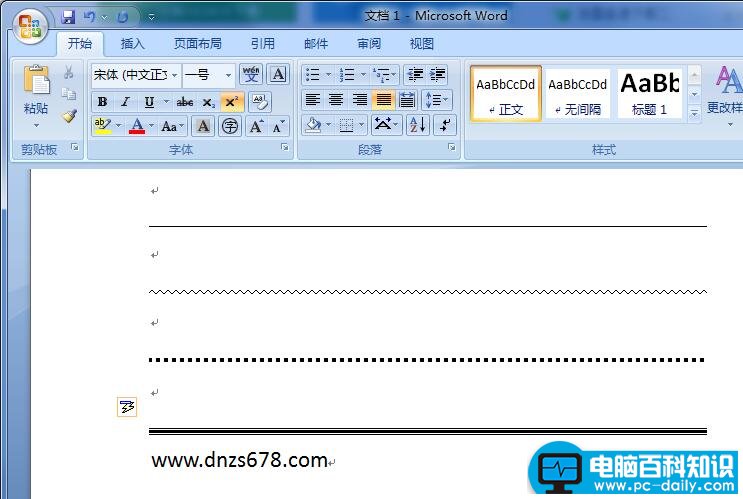
使用绘图工具栏画线
熟悉Word软件的朋友对于如何画线都可能知道,采用最原始的方法是,我们打开Word软件,然后在【绘图工具栏】—【自选图形】—【线条】中即可看到各种线条,我们选择插入到需要的位置就可以了。
使用快捷键画线
其实在Word中画线还有其他更加简洁的方法,大家不妨试试以下快捷技巧,可以轻松在Word里画出各种线,详情如下:
1、直接输入3个“~”然后按回车键就变成了一条长长的波浪线;
2、直接输入3个“*”然后按回车键就变成了长长的一条虚线;
3、直接输入3个“-”,然后按回车键就变成了长长的一条直线;
4、直接输入3个 “#”,回车, 就是一条隔行线。
怎么样,采用下边的这种Word快捷画线方法是不是就变的很简单实用呢。关于如何在Word中画线就为大家介绍到这里,希望对经常要用到Word办公的朋友有所帮助。